 使用开源虚拟化工具UTM在M1版本的Mac系统中安装配置CentOS7系统
使用开源虚拟化工具UTM在M1版本的Mac系统中安装配置CentOS7系统
文章发布较早,内容可能过时,阅读注意甄别。
前边有详细讲过基于 UTM 配置安装 Windows11 的全过程,那么配置 CentOS 基本上也差不多,只不过有部分内容需要注意一些差异,这里做一下简单的记录。
镜像下载:选择国内华为镜像站。 (opens new window)
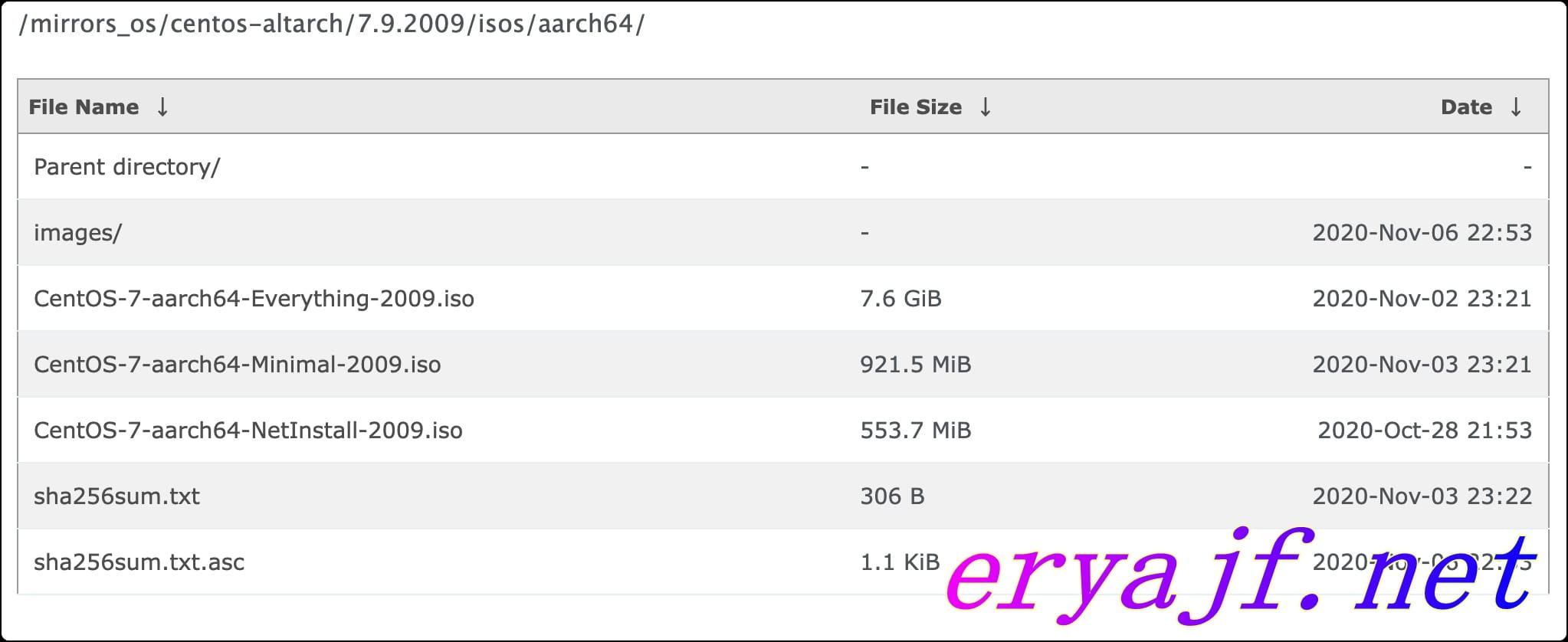
如果只是实验所用,那么选择Minimal版本会比较合适。
创建虚拟机过程基本上全部保持默认,一路下一步即可,这里记录下需要重新配置的注意点:
- 默认参数下,给的系统配置是
QEMU 6.2 ARM Virtual Machine (virt-6.2),这个并不能正常使用,我这里测试会进入 grub 页面,无法安装系统。这里需要选择:QEMU 5.2 ARM Virtual Machine (virt-5.2)。 - 网络:默认是共享网络,保持默认即可,系统安装之后,手动配置 IP。
- 注意确认镜像选择正确且页面正常显示挂载,如果没有,请参考Windows 配置流程 (opens new window)。
然后就是直接开机进行安装即可,安装过程这里不赘述了,基本上要安装 CentOS 系统的你应该了解这个过程。安装完成之后会自动进入重启,注意这个时候需要将挂载的镜像弹出,以免再次进入安装界面。
开机之后,就是一个能够正常使用的虚拟机了,唯一需要处理的问题就是网络的配置了。
此时可以手动分配 IP:
$ vi /etc/sysconfig/network-scripts/ifcfg-eth0
TYPE=Ethernet
PROXY_METHOD=none
BROWSER_ONLY=no
BOOTPROTO=static
DEFROUTE=yes
IPV4_FAILURE_FATAL=no
NAME=eth0
DEVICE=eth0
ONBOOT=no
IPADDR=192.168.64.6
GATEWAY=192.168.64.1
NETMASK=255.255.255.0
1
2
3
4
5
6
7
8
9
10
11
12
13
14
2
3
4
5
6
7
8
9
10
11
12
13
14
配置保存之后,重启一下网卡。
$ systemctl restart network
$ ifdown eth0 && ifup eth0
1
2
2
接着配置一下 DNS:
$ cat /etc/resolv.conf
nameserver 8.8.8.8
1
2
2
这个时候 ping 一下外网,应该就能正常使用网络了。
然后是配置一下 yum 源,需要注意这个是 arm 平台的:
# 备份已有配置
mv /etc/yum.repos.d/CentOS-Base.repo /etc/yum.repos.d/CentOS-Base.repo.backup
# 下载阿里配置
curl -o /etc/yum.repos.d/CentOS-Base.repo http://mirrors.aliyun.com/repo/Centos-altarch-7.repo
# 关闭密钥检查
vi /etc/yum.repos.d/CentOS-Base.repo
gpgcheck=0
enabled=0
# makecache
yum clean all && yum makecache
1
2
3
4
5
6
7
8
9
10
11
12
13
2
3
4
5
6
7
8
9
10
11
12
13
剩下的就是参照主机初始化的一些步骤流程进行初始化的配置了:CentOS 安装之后的配置优化。 (opens new window)


上次更新: 2024/07/04, 22:40:37
- 01
- 学习周刊-总第169期-2024年第30周07-26
- 02
- 使用docker快速部署rancher-2.8.5并投入生产实践07-20
- 03
- 学习周刊-总第168期-2024年第29周07-18

 |
|